Sono un utente MacBook e utilizzo il mio dispositivo per molte cose. Lo uso per guardare video, modificare foto, creare documenti ed eseguire calcoli su fogli. Recentemente, le mie app si sono arrestate in modo anomalo tutto il tempo. Alcune persone mi hanno detto che il motivo potrebbe essere causato da preferenze di sistema non funzionanti. Quali sono queste preferenze di sistema su Mac e come risolvere Preferenze di sistema Mac?
~ Utente Mac
Testo: Parte 1. Che cosa sono le Preferenze di Sistema in Mac?Parte 2. Come utilizzare le preferenze di sistema su Mac?Parte 3. Come posso correggere le preferenze di sistema sul mio Mac?Parte 4. Conclusione
Le persone leggono anche:Quali sono i requisiti di sistema per OS X Yosemite?Come eliminare i file di registro di sistema su Mac
Parte 1. Che cosa sono le Preferenze di Sistema in Mac?
Allora, qual è Preferenze di sistema sul tuo dispositivo Mac? Perchè sono così importanti. Bene, le preferenze del sistema Mac sono in realtà file che fungono da memoria per parametri o regole che indicano alle tue app cosa dovrebbero fare per funzionare correttamente. Questi file delle preferenze si trovano nei contenuti di ogni singola applicazione che hai.
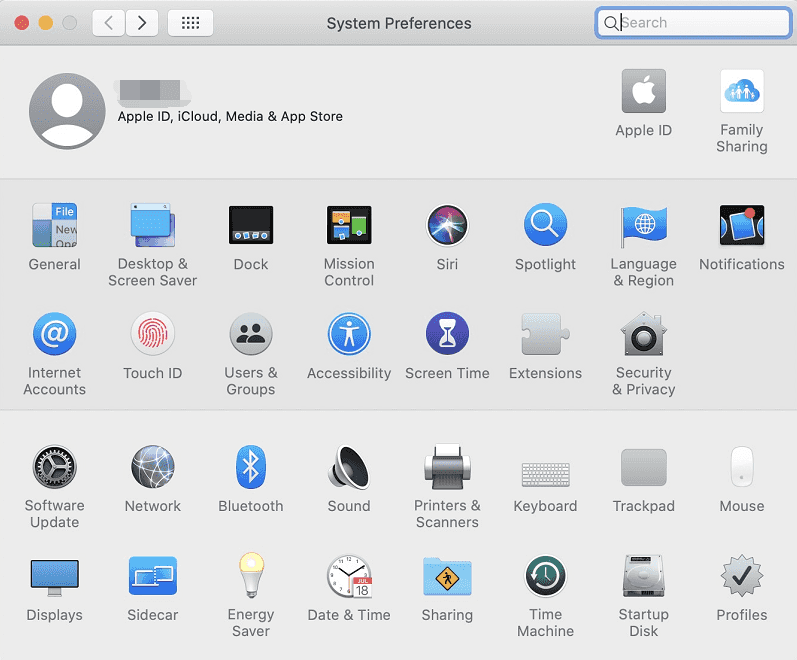
Parte 2. Come utilizzare le preferenze di sistema su Mac?
Le Preferenze di Sistema Mac possono essere visualizzate nella cartella Applicazioni in modo da poterle aprire da quella parte come qualsiasi altra app sul tuo computer. Una volta entrati nelle Preferenze di Sistema, puoi semplicemente scegliere un riquadro o uno strumento per modificare le impostazioni per quella particolare categoria.
In generale, se si desidera utilizzare le Preferenze di Sistema Mac, è sufficiente avviarlo e scegliere una categoria che si desidera modificare. Una volta nella finestra per quella categoria, è necessario modificare le impostazioni desiderate e salvare le modifiche apportate. Di seguito sono riportati alcuni riquadri o categorie che puoi visualizzare nelle Preferenze di Sistema:
Il Riquadro Generale viene utilizzato per modificare impostazioni come il colore di menu, luci, finestre e pulsanti. Ti permette anche di farlo scegli il browser predefinito che desideri per il tuo computer. Il Pannello Sicurezza e privacy viene utilizzato per modificare la password di accesso e ti dà la possibilità di selezionare quali app possono accedere ai tuoi dati personali.
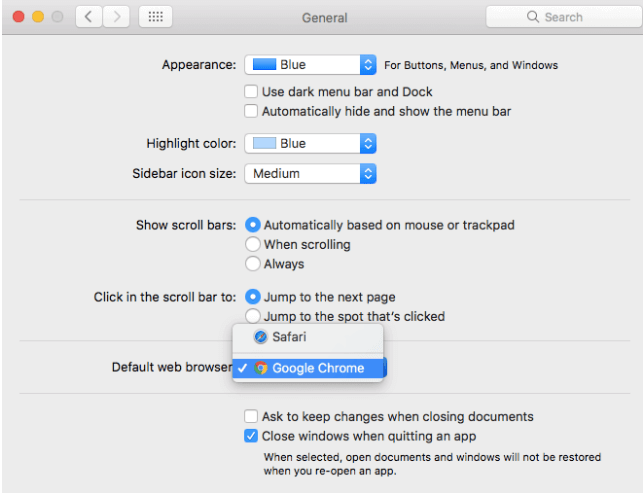
Il Riquadro notifiche ti consente di controllare quali app possono mostrare le notifiche. Puoi anche regolare il modo in cui mostrano le notifiche sul tuo computer. Il riquadro Spotlight consente di escludere determinate cartelle dalla ricerca in Spotlight. Puoi anche modificare quale scorciatoia dovresti usare per aprire il suddetto strumento.
È possibile utilizzare il Pannello tastiera per consentire al computer di correggere automaticamente gli errori tipografici. Viene anche utilizzato per modificare le scorciatoie da tastiera e impostare Dettatura che consente di parlare al computer invece di digitare o fare clic sulle istruzioni.
Le Preferenze di Sistema Mac contengono anche a Riquadro Stampanti e scanner che consente di scegliere le stampanti collegate al computer. Il Riquadro degli account Internet può essere utilizzato per aggiungere i tuoi account e-mail e social media all'account utente macOS.
Riquadro di condivisione è utilizzato per condividere diversi servizi e dati dal tuo computer macOS a quello di un altro computer. Questi dispositivi devono essere nella stessa rete per consentire la condivisione. Ad esempio, è possibile modificare le impostazioni per Condivisione stampante, Condivisione schermo e Condivisione file.
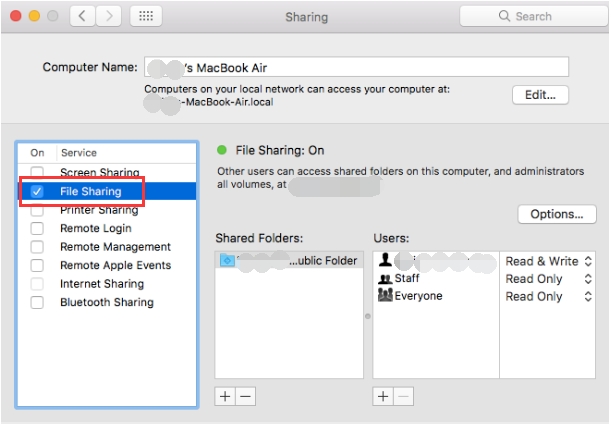
Il Riquadro Utenti e gruppi in Preferenze di Sistema Mac viene utilizzato per gestire gli elementi di accesso all'interno del computer. Ad esempio, se non si desidera che le app eseguano l'accesso automaticamente, è possibile farlo con questa categoria di impostazioni. Inoltre, puoi modificare immagini, privilegi e password degli account degli account sul tuo Mac.
Siri Pane può essere utilizzato per modificare le impostazioni per l'assistente. Puoi cambiare la voce di Siri se lo desideri. Ti consente di scegliere l'ingresso del microfono e la scorciatoia da tastiera anche per Siri. Il Riquadro Controllo genitori può essere utilizzato per porre limiti a ciò che i tuoi figli possono implementare sul tuo computer Mac.
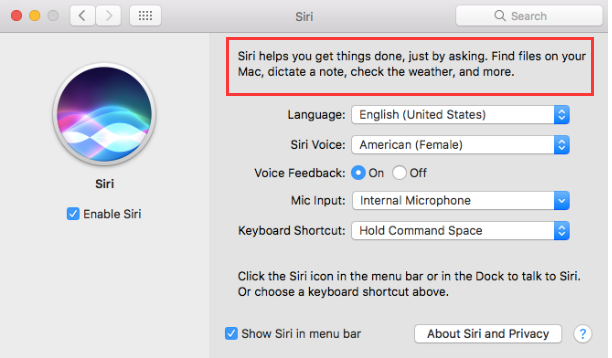
Altre categorie di Preferenze di Sistema Mac includono Desktop e Screen Saver, Mission Control, Lingua e Regione, Display, Mouse, Trackpad, Suono, Disco di avvio, Risparmio energetico, iCloud, App Store, Rete, Bluetooth, Estensioni, Data e ora, Time Machine, Accessibilità e Flash Player. Questi riquadri o categorie possono essere utilizzati per modificare le impostazioni relative a tale classificazione.
Perché le Preferenze di Sistema Mac non rispondono?
Ma cosa succede se i tuoi file delle preferenze vengono danneggiati? Bene, questi file non sono immuni da essere corrotti. Possono essere rotte a volte. Le ragioni di queste sono varie. Tra questi, le applicazioni che si bloccano, blackout imprevisti e danneggiamenti del disco rigido, tra gli altri.
Quindi, come possiamo riparare queste preferenze di sistema rotte? Dobbiamo rimuovere i file nelle preferenze di sistema per liberare spazio per una migliore esecuzione delle app. Quando si verifica una ripulitura di questi file delle preferenze, l'app consente di formulare un nuovo file delle preferenze con le impostazioni predefinite. Questo porta alla tua applicazione di nuovo senza problemi.
Parte 3. Come posso correggere le preferenze di sistema sul mio Mac?
Dove sono le Preferenze di Sistema su un Mac?
Come individuare i file delle preferenze del sistema Mac? Bene, questi file delle preferenze vengono archiviati in questa posizione: [Cartella principale]/Library/Preferences. Il più delle volte, sono chiamati come tali: com.[nome del fornitore del software].[nome dell'applicazione].plist
Se un'applicazione specifica non funziona correttamente, è possibile individuare il suo file di preferenze specifico situato nella cartella sopra menzionata. Quindi, puoi semplicemente rimuoverlo manualmente. Ma prima di farlo, dovresti fare un backup di quel file delle preferenze.
Quando l'applicazione viene rilanciata, verrà anche formulata una nuova versione dei suoi file delle preferenze. Questa nuova versione avrà le impostazioni predefinite. Non funzionerà come previsto. Se ciò non accade, ciò che devi fare è di reinserire il file delle preferenze danneggiato.
Come si eliminano i file plist su un Mac?
Se vuoi rimuovere i file non necessari dalle preferenze del sistema Mac (o anche dai file delle preferenze che causano problemi alla tua applicazione), metti un segno di spunta su /Library/Preferences. Questa è una cartella di sistema:
- Presentazione libro mirino.
- Tieni premuto
Command + Shift + G. - Tipo
/Library/Preferences. - Elimina i file che vedrai in quella posizione.

Nota: I file nel sito indicato in precedenza sono molto importanti. È possibile eliminare file importanti necessari per il corretto funzionamento del sistema. È meglio usare iMyMac per evitare di rimuovere file importanti.
Il modo più semplice per eliminare i file delle preferenze di sistema su Mac
L'eliminazione dei file delle preferenze di sistema del Mac è semplice se si utilizza uno strumento simile iMyMac PowerMyMac.
Ecco come utilizzare PowerMyMac per ripulire i file delle Preferenze di Sistema del Mac:
- Scarica il programma dal suo sito ufficiale.
- Avvia il software sul tuo dispositivo Mac. Il lato sinistro della schermata principale mostrerà tutte le funzioni che iMyMac può fare per te.
- Selezionare il modulo denominato "Junk Cleaner".
- Premere il pulsante Scansione per avviare il processo di scansione. Attendi un momento finché non ti vengono visualizzati tutti i file spazzatura. PowerMyMac visualizzerà i file spazzatura in varie categorie come Cache applicazione, Cache e-mail, Cache foto, Registri di sistema, Cache di sistema, ecc.
- Seleziona una categoria e visualizza l'anteprima dei file in quella categoria. Seleziona le categorie e i file specifici (in quella categoria) che vuoi pulire.
- Premere il pulsante denominato Clean per avviare il processo di pulizia.
- Attendi fino a quando i file selezionati non vengono puliti. Questi file verranno quindi contrassegnati come Zero KB. Le cartelle ricreate automaticamente non saranno contrassegnate come tali.
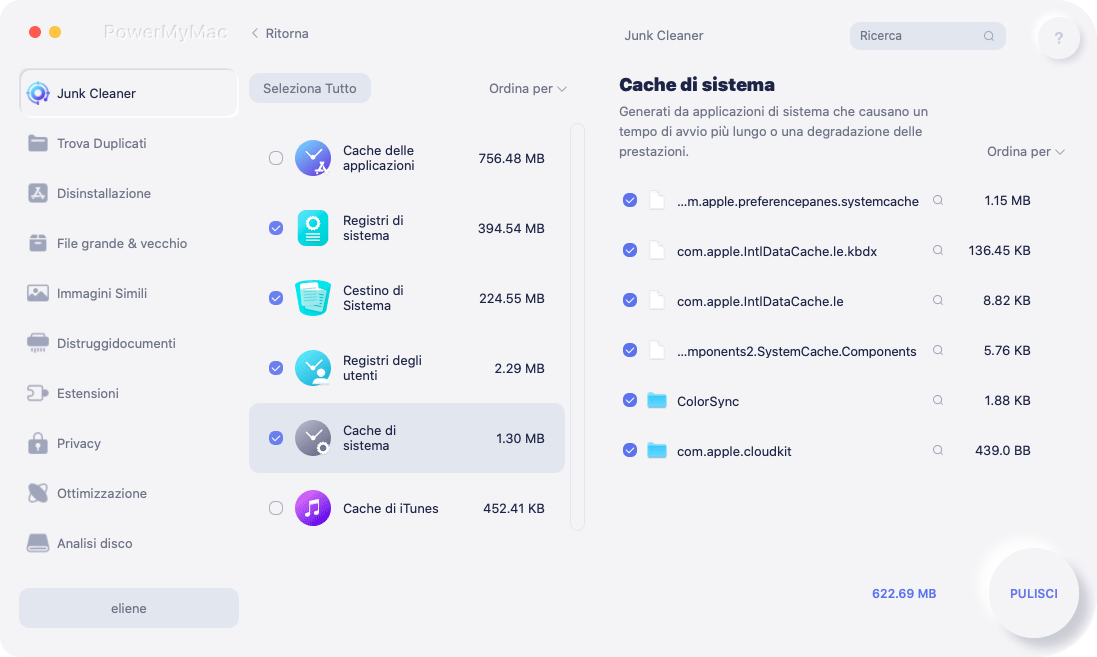
Ripeti i passaggi da 1 a 8. Ma questa volta nel passaggio 3, seleziona il modulo "Duplicate Finder" o "Large & Old Files".
Di seguito sono i vantaggi e caratteristiche di questo strumento:
1 - Funzione One-Click - Ciò significa che puoi semplicemente eseguire una scansione completa del tuo Mac con un solo clic. Puoi anche pulire l'intero dispositivo Mac con un semplice clic.
2 - Potente - Le potenti funzionalità di PowerMyMac gli consentono di eseguire una scansione completa dell'intero Mac. È possibile controllare ogni stato del tuo Mac, inclusi lo stato di memoria, CPU, disco e batteria.
3 - Selettivo - Esamina in modo completo il dispositivo e visualizza i risultati in un elenco. È possibile selezionare il metodo di visualizzazione da una caratteristica particolare come il tempo e le dimensioni, tra gli altri. Puoi visualizzare un'anteprima di ciascun elemento e selezionare quelli che desideri eliminare se lo desideri. Hai il controllo di tutto.
4 - Prova gratuita - Sei libero di provare PowerMyMac per i primi 500 MB di dati. Sarai in grado di sperimentare le sue caratteristiche senza sborsare soldi di tasca.
Parte 4. Conclusione
Preferenze di Sistema Mac I file sono file che indicano come dovrebbe funzionare una particolare app. Sono molto importanti nel funzionamento delle tue applicazioni. Però. a volte, possono essere rotti o corrotti. Quando ciò accade, è necessario risolverli pulendoli. Puoi farlo manualmente, ma questo metodo è in realtà pericoloso poiché potresti eliminare importanti file di sistema.
Il modo migliore per riparare i file delle preferenze del sistema Mac è con uno strumento. Noi raccomandiamo PowerMyMac per ripulire i file delle preferenze di sistema e renderli di nuovo nuovi. In questo modo, l'applicazione funzionerà correttamente (e anche al meglio).



